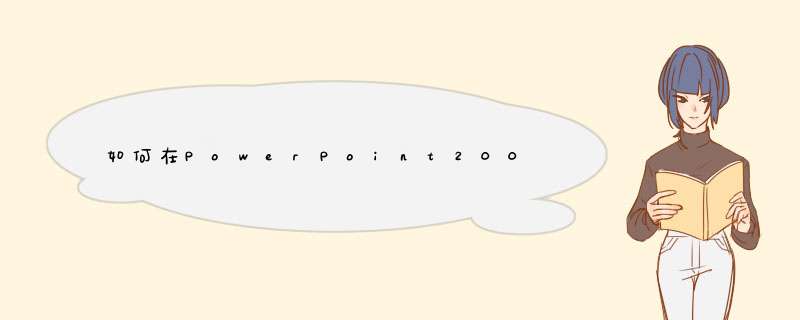
①下载一个“PPT倒计时加载宏插件”,
下载地址:http://www.onlinedown.net/soft/97203.htm
②启动PowerPoint,单击菜单“工具”找到“宏”,点击“安全性”,将安全调整为中或低,以便能使用宏,点击“确定”按钮后关闭PowerPoint;
③再单击菜单“工具”选择“加载宏”,添加刚才下载的程序,此时系统可能会有一些安全性提示,请按“确定”,启用宏。
*** 作完毕出现如下对话框,点击“关闭”按钮。
④加载宏后,立即可以看到在帮助菜单旁多了个“倒计时”菜单,这时你可以根据自己的需要进行倒计时的相关设置,如:演讲时间和提醒时间的设置。
⑤在默认设置下,当演示文稿进行观看放映时,会在右下方显示倒计时面板。
关于在PPT中插入即时时间或者倒计时的问题:1、用加载宏来实现
2、插入一个FLASH时钟,更加方便。假如要在每页都显示,可以在模板中插入。还可以自己编写VBA来实现。
下面具有介绍第一种方法:
1、下载一个倒计时的宏
点击下载:
2、把这个宏复制到Addins目录下
3、加载宏:工具-加载宏
添加
添加宏
加载之后前面就打上勾了,关闭对话框就可以了
4、这是看到顶部菜单栏里面已经多了一个“计时器”选项
下面有2个选项
点击“计时器选项”
对其中的设置根据自己的需要进行调整,如要在上课显示剩余的时间可以在倒计时总时间那里改为:00:40:00,这样一节课40分钟就设计好了,更新频率也可以根据自己的需要设置为:0:0:01,这样就每一秒更新会选择
第二个选项“添加时间条”可以自己移动显示时间的位置,
以上全部设置完成后,就可以放映了,
注意:如果你发现无法加载宏,把宏的安全性降低到“中”或者“低”在试试。
注:更多精彩教程请关注三联电脑教程栏目,三联办公群:185219299欢迎你的加入
欢迎分享,转载请注明来源:内存溢出

 微信扫一扫
微信扫一扫
 支付宝扫一扫
支付宝扫一扫
评论列表(0条)